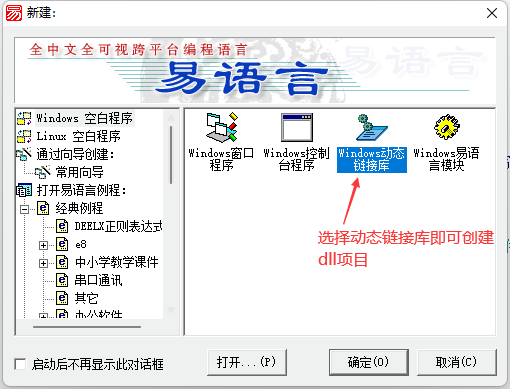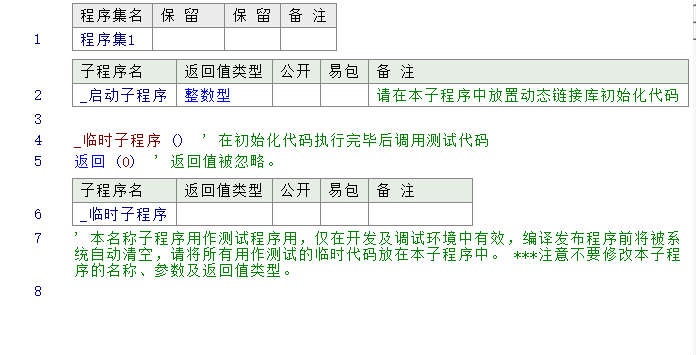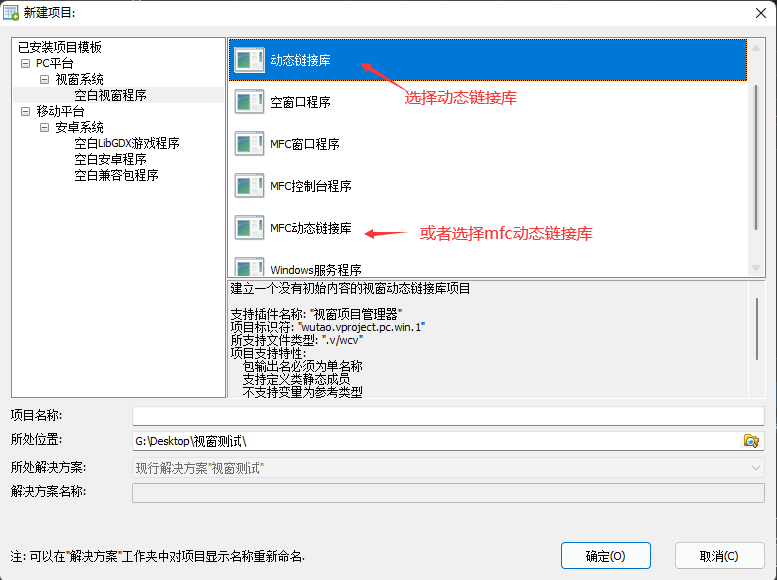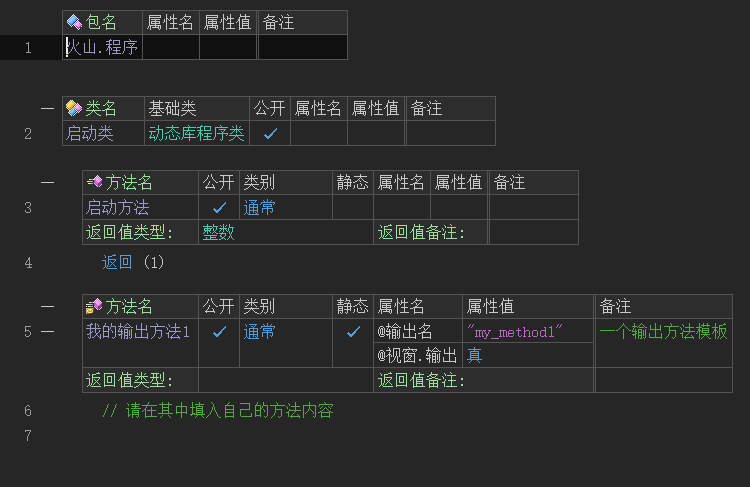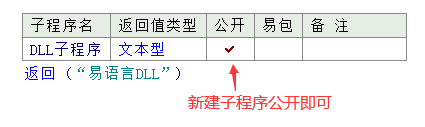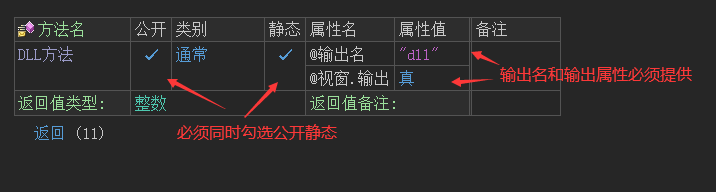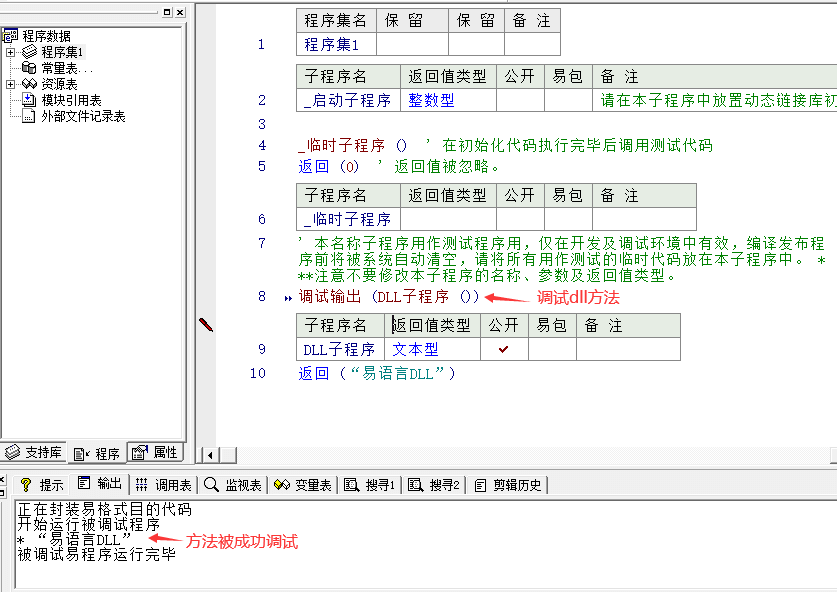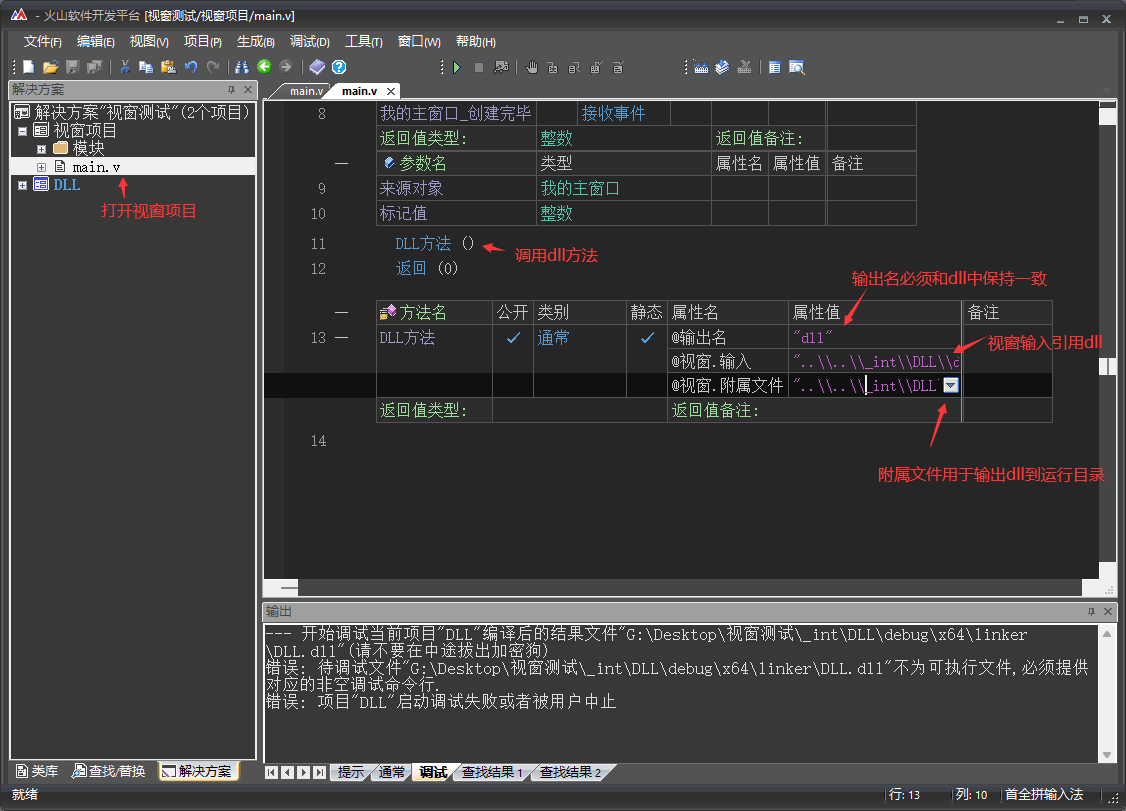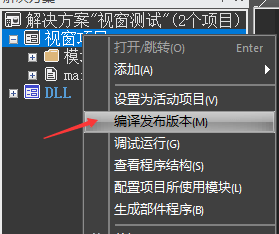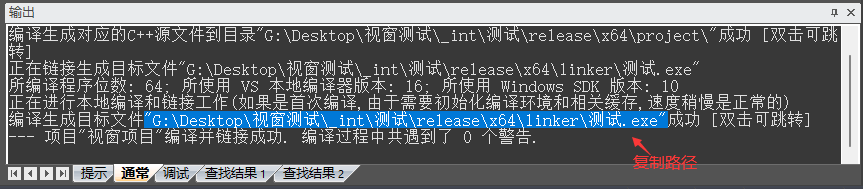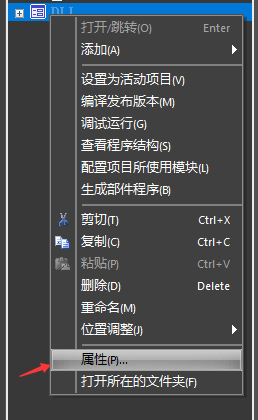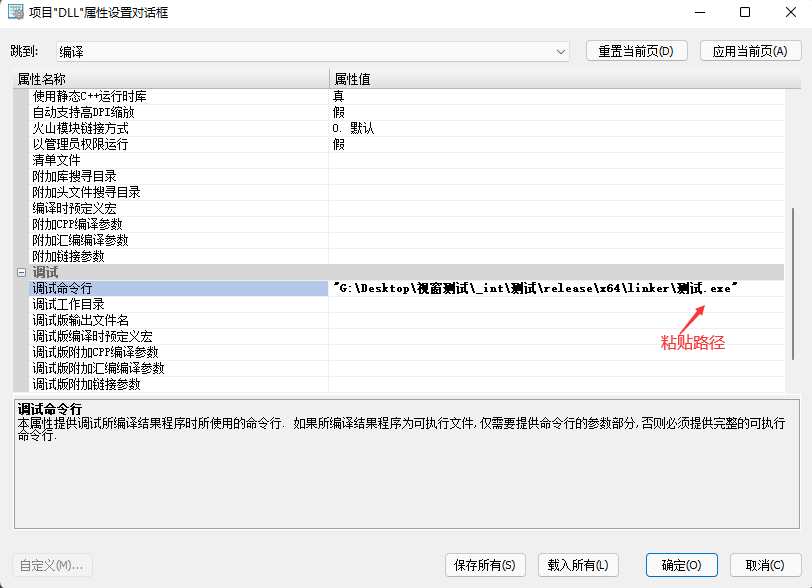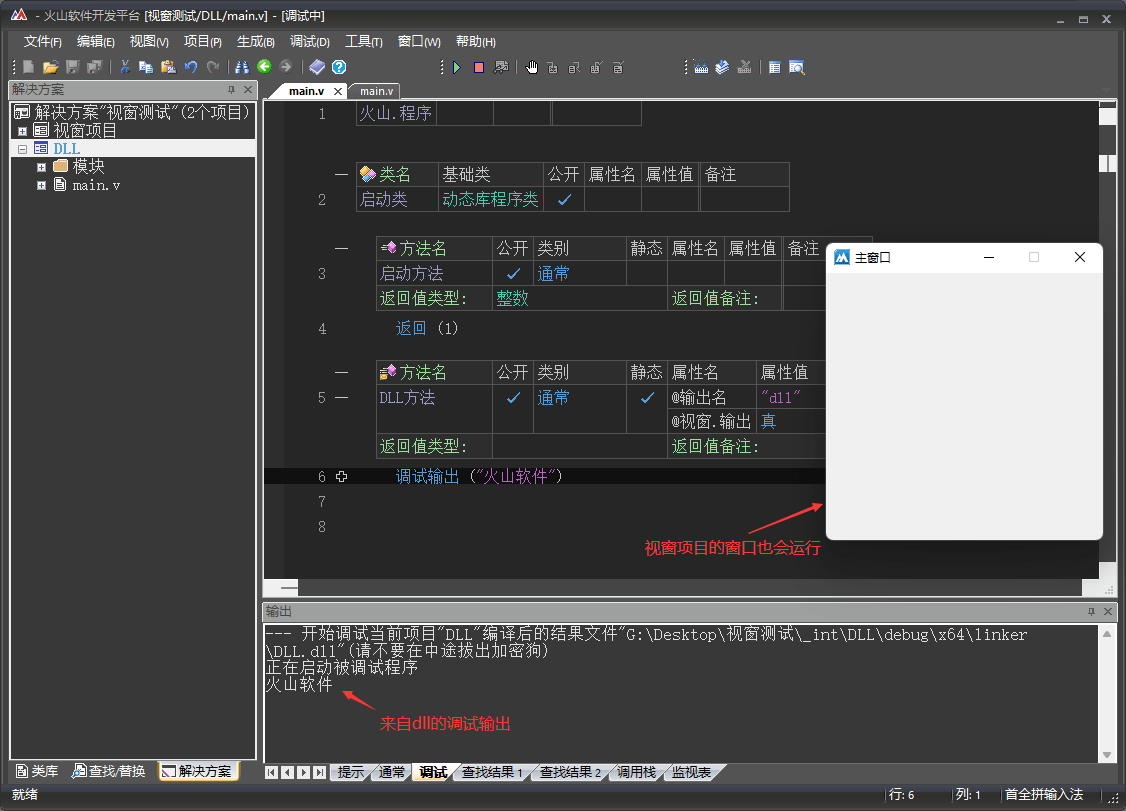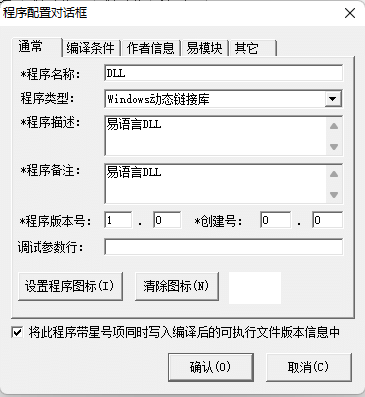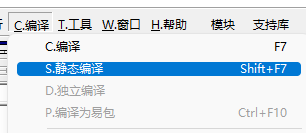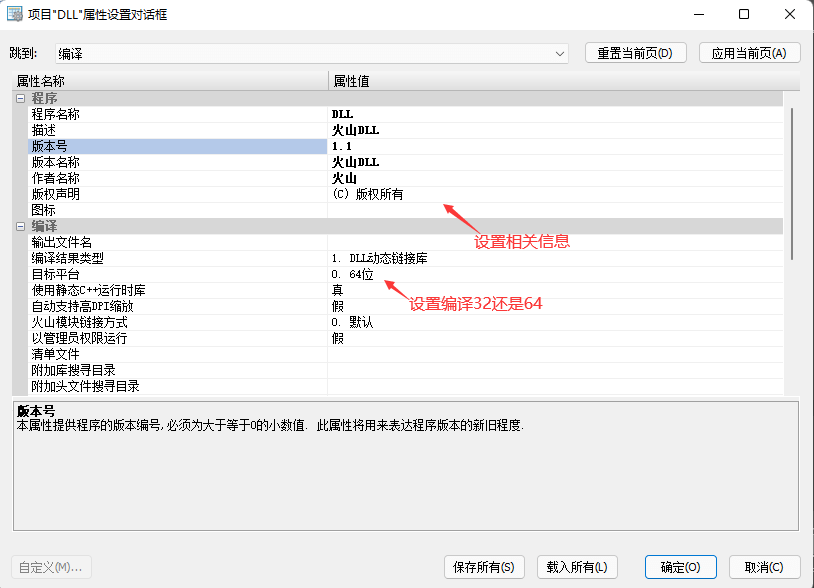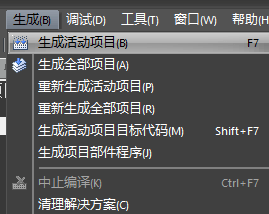1、DLL项目创建
易语言演示:
在易语言中点击“程序->新建”菜单,打开新建项目窗口后,选择“Windows动态链接库”即可创建dll项目。
新建易语言dll项目后默认代码如下:
火山演示:
在火山视窗中点击“文件->新建->项目”,打开新建项目窗口后,可以选择“动态链接库”或“MFC动态链接库”。
新建火山视窗DLL项目后默认代码如下:
2、DLL方法编写
易语言演示:
在易语言中新建一个子程序公开即可,编译DLL后就可以在易语言中使用被公开的子程序。
火山演示:
火山中编写DLL方法相对易语言稍微有点复杂,但格式是固定的。
(1) 必须勾选公开和静态。
(2) 提供一个“@输出名”属性,用于输出DLL英文方法名,因为在火山视窗中不支持中文名直接编译DLL。
(3) 必须提供一个“@视窗.输出”,属性值填写真,用来表示此方法为DLL方法。
注:DLL方法返回值只支持非文本型基本数据类型,且和普通方法一样参数也不支持数组。
3、DLL调试
易语言演示:
在易语言中调试较为简单,直接在“_临时子程序”下编写要调试的代码,按“F5”进行调试即可。
火山演示:
(1) 建立dll项目,在DLL方法中提供一个调试输出方法用于测试。
(2) 按F5快捷键,调试当前DLL项目,拿到DLL调试后的路径。
注:此时的DLL项目暂不支持调试会报错,忽略即可,主要是拿到DLL调试后的路径,便于在火山视窗项目中引用DLL。
(3) 打开视窗项目,在视窗项目中引用DLL。
(4) 在主窗口创建完毕后,调用DLL方法。
(5) 右键视窗项目编译发布版。
(6) 发布版编译成功后复制程序路径。
(7) 右键DLL项目,选择属性。
(8) 将复制的exe程序路径,粘贴到“调试->调试命令行”中即可。
(9) 最后就可以在DLL项目中按F5调试DLL。
4、DLL编译
易语言演示:
DLL属性配置:
点击“程序->配置”菜单,即可设置DLL相关属性信息。
DLL编译:
点击“编译->编译/静态编译”菜单即可选择编译发布版。
火山演示:
DLL属性配置:
按下快捷键“Alt+Enter”打开项目属性,即可设置DLL相关信息。
DLL编译:
设置完毕后,选择“生成->生成活动项目”即可编译发布版。